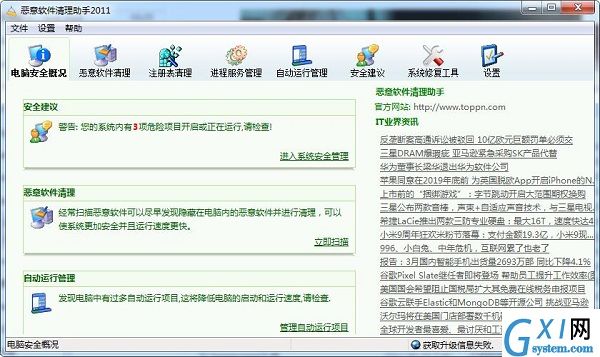恶意程序清理助手
- 类型:系统工具
- 大小:8.72M
- 平台:WinAll
- 语言:简体中文
- 版本:v4.3.0.1
- 时间:2022-04-14 17:18

恶意程序清理助手是一款专业的反恶意入侵杀毒软件,它能够对电脑上各种木马、间谍软件、漏洞等进行扫描删除,给电脑带来一个非常安全的运行环境,这是电脑上必备的工具。恶意程序清理助手可以强制结束顽固进程,让您轻松掌控,从源头上拒绝恶意软件。
恶意程序清理助手功能特色:
1、保护、反对恶意软件以及对恶意网站的屏蔽。
2、提供高速超扫描模式占用少量的硬盘空间。
3、杀毒软件的兼容性。
4、专有的反恶意软件保护技术,实行实时保护。
恶意程序清理助手安装步骤和使用方法:
1、先下载恶意软件清理助手→解压。

2、双击rsc2011.exe打开恶意软件清理助手(无需安装)。

3、立即扫描。

4、时间稍长,可以趁此时查看自动运行管理,处理一下。打开之后,红色的是可以删除的启动项。其实这是便签的启动重复出来的选项,如果不喜欢可以勾选→删除选中项目。
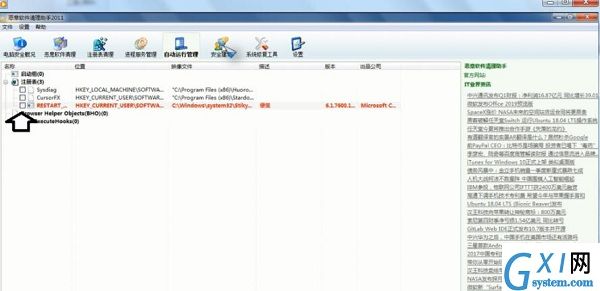
5、还可以查看安全建议。

6、之后,会有很多建议(红色的推荐禁用或删除)。
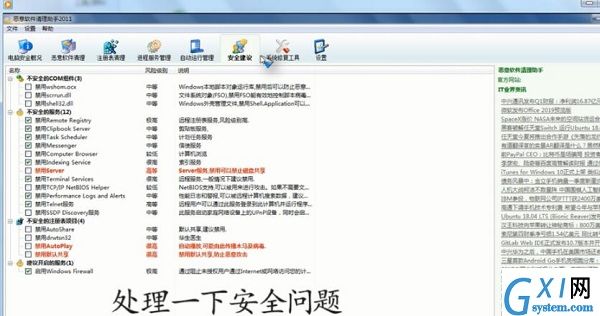
7、扫描之后删除就可以了。
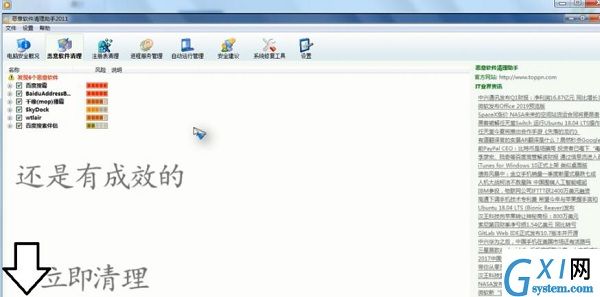
恶意程序清理助手常见问题:
如何使用恶意软件清理助手清理注册表?
1、打开恶意软件清理助手。

2、点击清理注册表。
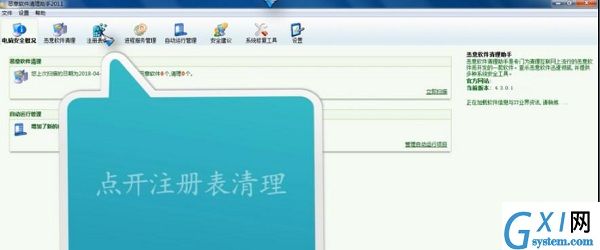
3、再点击开始扫描。
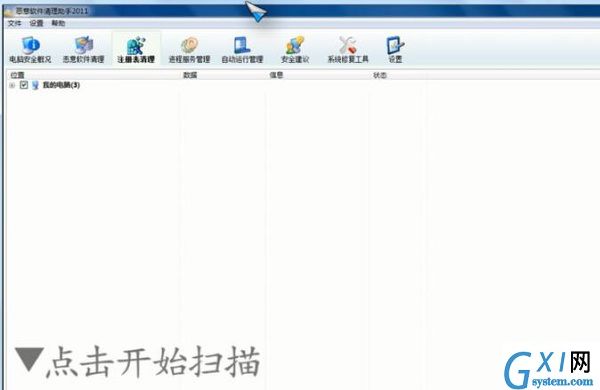
4、扫描之后,点开加号+可以查看明细。

5、路径和名称一目了然,也可以去查看那里是否还有软件。
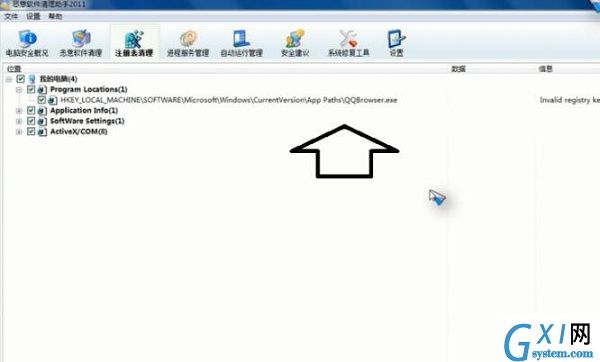
6、直到扫描完毕,清理的按钮才可以使用(后面有是否可以清理的建议)。
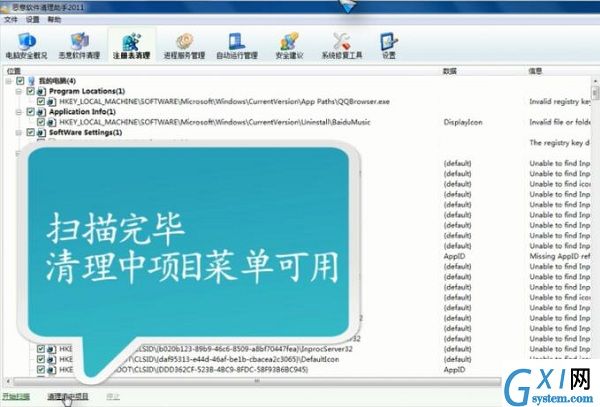
7、点击清理,瞬间完成。
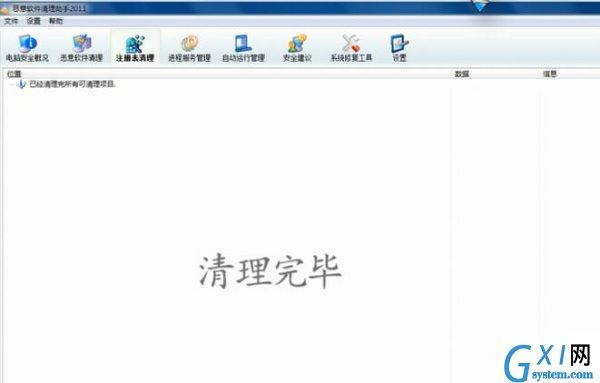
8、马上再扫描,依然还会有可清理项目,因为Windows操作系统运行就会产生可以清理的项目。
恶意程序清理助手更新日志:
修正主界面崩溃问题;
改进内存管理机制,降低了运行时内存占用;
解决升级程序一处bug。
修正进程管理内存泄漏的bug;
硕网推荐
恶意程序清理助手太好用了,它更加方便的为用户朋友们解决问题,相信用过的小伙伴都会说好用的。恶意程序清理助手可以全面清理木马病毒,解决所有问题,如果不喜欢我们还有电脑垃圾清理专家、CCleaner、顽固文件删除工具等。